Tutorial o tome kako spojiti kameru s Androidom putem Wifi-ja
U ovo moderno doba tehnologija je sve višesofisticiran. Svaki elektronički proizvod pušta najnovije značajke kako bi korisnicima bio lakši. Na primjer, kamera. Digitalni fotoaparati poput DSLR-a i Mirrorless nedavno su objavili Wi-Fi veze.
Svaki put kada koristite kameru, rezultati mogu biti jasniji i učiniti da želimo odmah prenijeti fotografije ili videozapise na društvene mreže ili samo napraviti profilnu fotografiju.
Međutim, ako koristite stari način sigurno je složenije jer oni moraju premjestiti fotografiju ili video u prijenosno računalo. To može potrajati danima, ovisno o potrebama raspoloženje nama.
Ovog puta se više ne morate zamarati ako želiteslikajte se fotoaparatom jer fotografije ili videozapise možete odmah premjestiti na svoj mobitel sve dok je kamera opremljena Wi-Fi značajkama.
Kako spojiti kameru s Androidom putem Wi-fi-ja
Osim prijenosa podataka, Wi-fi veza na fotoaparatu također možete koristiti fotografije izravno putem Androida i drugih postavki.
Koristi li Wi-Fi android mora li koristiti Internet kvotu za preuzimanje? Naravno da ne! Jednostavno preuzmete aplikaciju Canon Connect Camera iz playstora na Androidu. Još uvijek radoznali? Dođite, pogledajte sljedeće objašnjenje.
1. Preuzmite i instalirajte aplikaciju Canon Connect Camera ovdje.
2. Odaberite sliku za prijenos. Ne zaboravite da pritisnete Wi-Fi ikona u svojoj kameri.

3. Nakon toga prikazat će vam se izbornik uređaja. Odaberite androidni uređaj koji želite povezati za prijenos podataka.

4. Zatim će kamera pričekati da se spoji. Zaslon kamere dat će vam Wi-Fi ime i lozinku za povezivanje s vašim uređajem. Pogledajte sliku ispod.
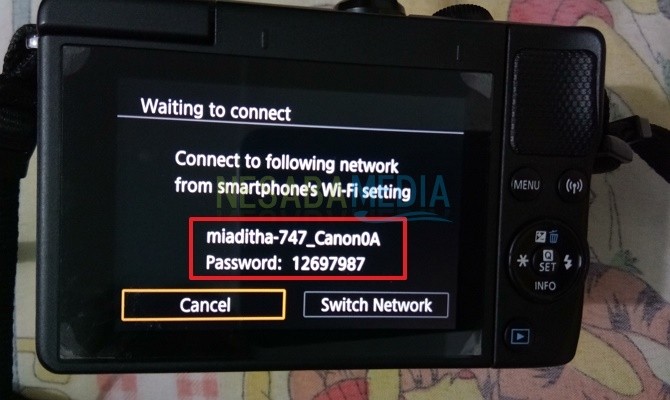
5. Povežite Wi-Fi unošenjem lozinke na kameri.

6. Otvorite aplikaciju Canon Connect Camera na svom uređaju. Zatim odaberite izbornik Slike na fotoaparatu da biste vidjeli sve fotografije.
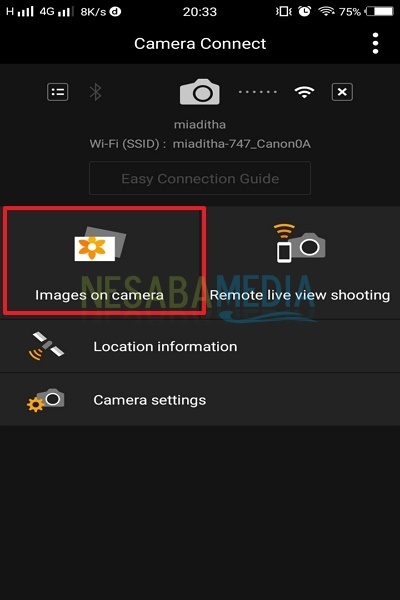
7. Ne zaboravite da kliknete odabrati za odabir fotografija koje želite preuzeti.
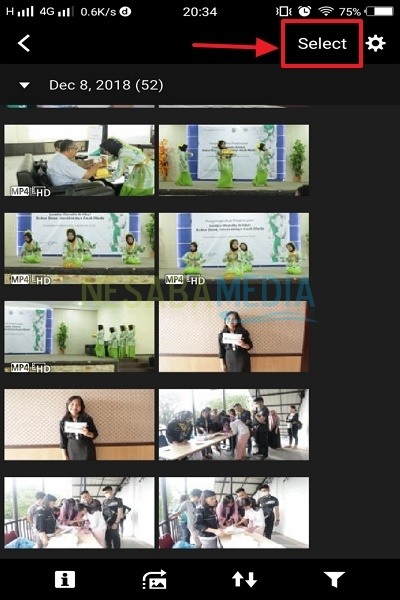
8. Fotografije koje su odabrane vidjet će kvačicu u lijevom kutu slike. Kad je fotografija odabrana, ne zaboravite kliknuti gumb preuzmi ga u izborniku ispod aplikacije. Razmotrite sljedeću sliku.

9. Nakon toga, odaberite opciju za spremanje datoteke. Ako želite izvornu datoteku bez smanjenja rezolucije, trebali biste odabrati Izvorna veličina, Ali imajte na umu da će originalna datoteka zauzeti puno vaše HP memorije.

10. Pričekajte dok se postupak preuzimanja ne dovrši. Kada završite, možete ga vidjeti u Galeriji. Obično već postoji mapa koja se zove Canon Camera.
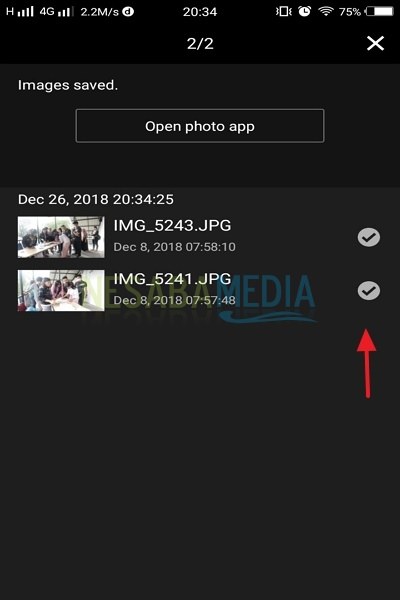
Kako, lako? Tako možete povezati kameru s Androidom putem Wi-fi-ja. Morate shvatiti da se ovaj prijenos podataka može izvršiti samo na kamerama tvrtke Canon.
Ako već imate kameru Canonimate Wi-Fi vezu, možete isprobati gornji vodič za izravno premještanje fotografija bez upotrebe internetske kvote. Ne zaboravite reći svojim prijateljima da isprobaju gornji vodič. Hvala i nadam se korisno!








